惠普1020怎么安装打印机 hp1020打印机安装步骤
惠普1020打印机是一款性能稳定、打印速度快的打印设备,安装简单方便,想要正确安装惠普1020打印机,首先需要准备好打印机驱动程序和USB数据线。接着将打印机与电脑连接,按照安装步骤逐步进行操作。在安装过程中,注意选择正确的操作系统及版本对应的驱动程序,避免出现兼容性问题。安装完成后,可进行打印测试,确保打印机能够正常工作。通过简单几步操作,您就可以轻松安装好惠普1020打印机,享受高效的打印体验。
操作方法:
1.用 USB 线缆连接惠普 LaserJet 1020 打印机和个人计算机。线缆两端的接头一扁一方,扁的一头连个人计算机,方的一头连打印机。
小提示:打印机的电源开关位于背面,先不用打开。
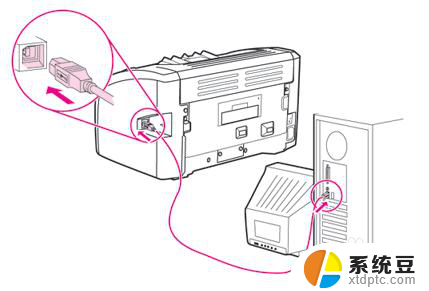
2.将随打印机附带的驱动光盘放入个人计算机的光驱内。或者,到官网下载驱动程序包(下图为官网驱动下载页面截图)。
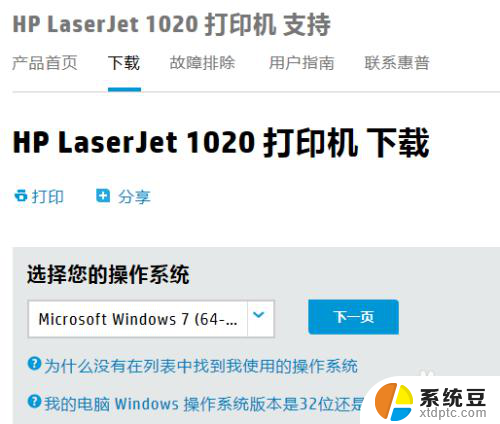
3.启动打印机安装程序(已下载的安装程序包,或光盘上的驱动安装程序)。点击“安装”按钮,在接下来的用户协议窗口点击“同意”-->“下一步”。
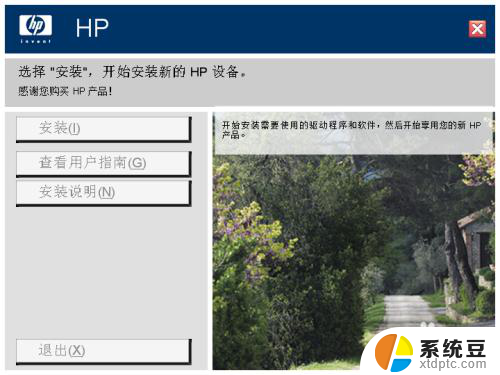
4.安装程序开始运行。
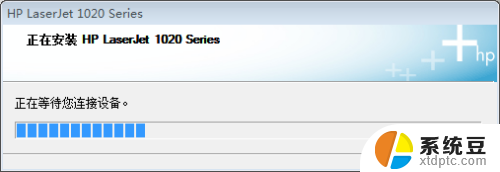
5.安装程序运行到一定阶段,会弹出连接设备的提示窗口。这时打开惠普 LaserJet 1020 打印机背后的电源开关。
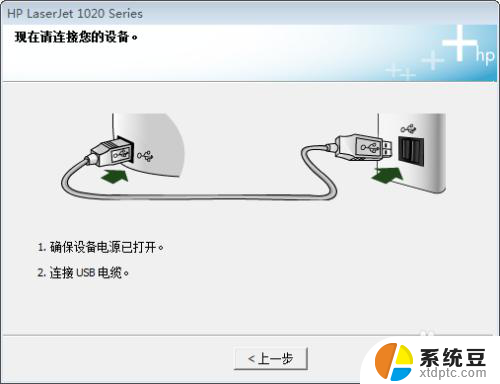
6.几乎是立刻,Windows 任务栏会出现“正在安装设备驱动程序软件”的提示气球。这时,我们需要做的,只有等待。
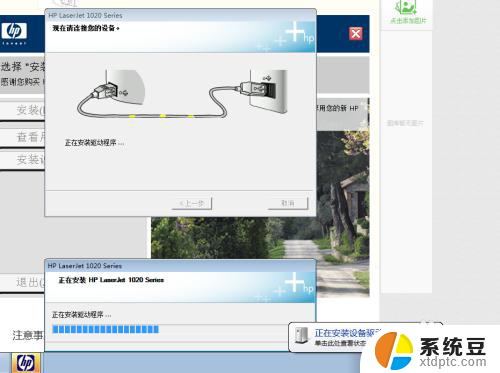
7.驱动安装完成,屏幕上会出现“恭喜!软件安装已完成”的提示窗口,并在“打印测试页”和“注册产品”两个选项上打了对勾。
点击完成,惠普 LaserJet 1020 打印机发出工作的声音;很快,一张打印测试页就出现在打印机顶部的出纸托盘中。
至此,惠普 LaserJet 1020 打印机在 Windows 环境的按准过即告完成。
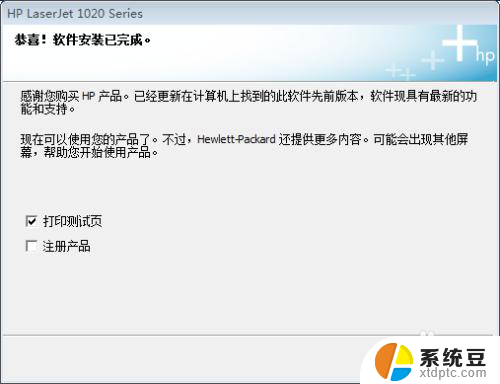
以上就是如何安装惠普1020打印机的全部内容,如果你遇到这种情况,可以按照以上方法解决问题,希望这些方法能对大家有所帮助。
惠普1020怎么安装打印机 hp1020打印机安装步骤相关教程
- 惠普p1008打印机安装教程 HP1008打印机驱动安装步骤
- 台式电脑打印机驱动怎么安装 打印机安装步骤详解
- win11安装本地打印机 本地打印机安装步骤
- 热敏打印机 安装 热敏打印机驱动的下载和安装方法
- 安装驱动找不到打印机怎么办 打印机驱动安装后找不到打印机如何处理
- 电脑安装打印机驱动安装失败怎么回事 为什么打印机驱动程序安装总是失败
- 电脑如何操作打印机打印 在电脑上安装打印机驱动程序
- win10怎么安装实达打印机 Windows 10系统如何连接打印机
- 爱普生l3110打印机安装驱动 Epson L3110一体机驱动V7.9.1SC 32位下载
- 佳能2900打印机win10怎么安装 佳能2900打印机驱动安装失败解决方法
- 怎么让电脑不能安装软件 电脑禁止安装软件设置方法
- 声卡驱动打不上怎么办 声卡驱动安装失败怎么办
- windows7旗舰版安装光盘 Win7系统安装教程图解
- windows安装过程没网络怎么 笔记本连接不上网络怎么办
- win11重装后识别不了硬盘 硬盘识别不到怎么办
- 戴尔笔记本没有声音,显示未安装音频设备 如何解决电脑提示未安装任何音频输出设备问题
系统安装教程推荐
- 1 声卡驱动打不上怎么办 声卡驱动安装失败怎么办
- 2 win11安装 0xc000000f win11开机蓝屏提示0xc000000f解决方法
- 3 win11系统设置程序 Win11设置应用轻松重装方法
- 4 win11安装怎么 关机 Win11系统电脑怎么关机
- 5 win11可运行的红警 windows11怎么下载并安装红警游戏
- 6 win11安装更新 失败 Win11 24H2 安装 9 月更新出现不支持操作错误
- 7 win11安装跳过正在检查更新 Win11安装卡在正在检查更新
- 8 win 7 安装 win10 双系统 win7/win10双系统如何安装方法步骤
- 9 win11装不上realtek声卡驱动 Win11声卡驱动无法安装的解决方案
- 10 nginx可以在windows windows系统下安装Nginx步骤